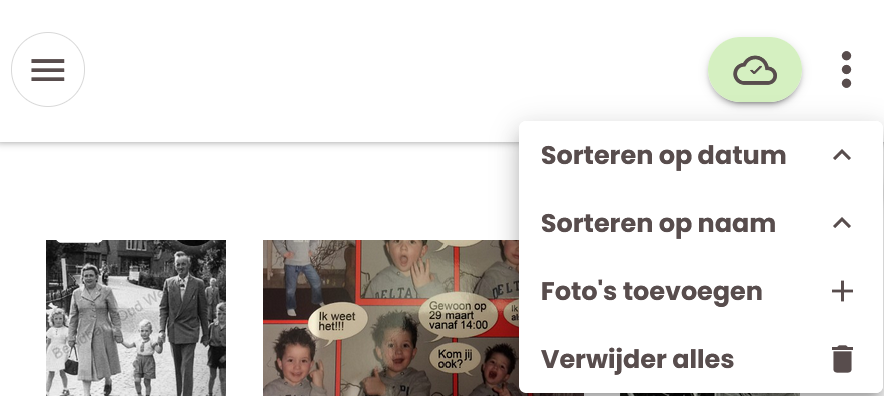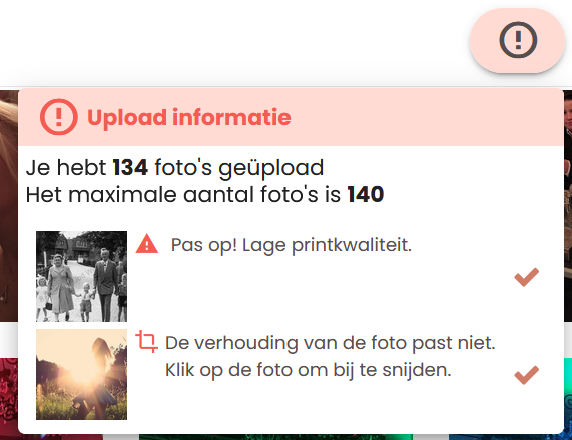Werk je op een computer of tablet?
Klik 'Foto's toevoegen' in optiebalk.
Er zal een scherm verschijnen waarin je op jouw computer of tablet kunt zoeken naar de foto's die je wilt. Je kunt meerdere foto's tegelijk selecteren.
Klik vervolgens op 'Openen' (of 'Toevoegen'), zodat het uploaden kan starten.
Je kunt foto's (.jpg of .HEIC), schermafdrukken (.png) of internetafbeeldingen (.gif) gebruiken. Alle andere bestandtypes worden niet geaccepteerd.
Werk je op een smartphone?
Klik op de drie puntjes in de rechter bovenhoek voor alle opties. Daar vind je 'Foto's toevoegen'.
Er zal een scherm met jouw foto's verschijnen. Je kunt meerdere foto's tegelijk selecteren (soms door de eerste foto iets langer in te drukken, zodat er vinkjes verschijnen). Klik vervolgens op 'Openen' (of 'Toevoegen')
Je kunt foto's (.jpg of .HEIC), schermafdrukken (.png) of internetafbeeldingen (.gif) gebruiken. Alle andere bestandtypes worden niet geaccepteerd.
Informatiewolkje
Bovenaan het scherm (rechts naar de knop 'Volgende') vind je informatie over de bestanden die je hebt geüpload. Klik op het wolkje om de informatie te tonen of te verbergen.
Foto's met een waarschuwingsbord
Deze foto's zijn te klein. De printkwaliteit zal laag zijn. Gebruik deze foto's liever niet.
Foto's met een bijsnijden-icoon
De verhouding is niet de standaard 3:4 / 4:3 verhouding.
Heeft de foto een verkeerde verhouding, dan krijgt de foto het bijsnijden icoon en staat in de Informatiewolk.
Klik op de betreffende foto om de foto te bewerken.
Volgende stap
Zijn alle foto's bijgesneden? Voldoe je aan het minimale en maximale aantal foto's? Alleen dan kun je naar de stap 2.